Hvordan lagre LibreOffice-filer i Microsoft MS Office-format
Du kan konfigurere LibreOffice til standard til MS Office formater slik at når du lagrer et dokument i LibreOffice, vil det automatisk lagres i MS Office-formatet. Best av alt, dette er ganske enkelt å konfigurere.
LibreOffice
LibreOffice er et av de mest populære verktøyene for åpen kildekode på markedet. Og med god grunn. LibreOffice er like brukervennlig som alle konkurrentene, gratis og tilbyr alle funksjonene du har blitt vant til med Microsoft Office.
Det eneste forbeholdet ved bruk av LibreOffice er at det som standard lagres i de åpne filformatene. Mens Microsoft Office lagrer som .docx (for dokumenter), .xlsx (for regneark) og .pptx (for presentasjoner), lagrer LibreOffice som .odt (for dokumenter), .ods (for regneark) og .odp (for presentasjoner). Selv om mange kontorpakkeapplikasjoner kan fungere med hverandres filer, kan du støte på noen som ikke vet hvordan de skal jobbe med det åpne formatet. Eller, enda viktigere, kan det hende du må sende inn et dokument til en bedrift (eller skole) som bare godtar MS Office-formatene.
For denne opplæringen brukte vi LibreOffice 6.2.2. Denne prosessen har imidlertid ikke endret seg mye over tid, så den bør fungere med alle versjoner av kontorpakken. Den største forskjellen vil være hvordan du kommer til Alternativer-vinduet.
Konfigurere LibreOffice-filformater
Hele denne konfigurasjonen håndteres på ett sted og kan nås fra et hvilket som helst av LibreOffice-verktøyene (Writer, Calc, Impress, Draw, Base eller Math). Følg disse trinnene for å bytte LibreOffice fra å lagre som standard åpne formater til de mer universelt aksepterte MS Office-standardformatene:
Åpne LibreOffice Writer.
-
Klikk på tannhjulikonet i øvre høyre hjørne og klikk Alternativer.
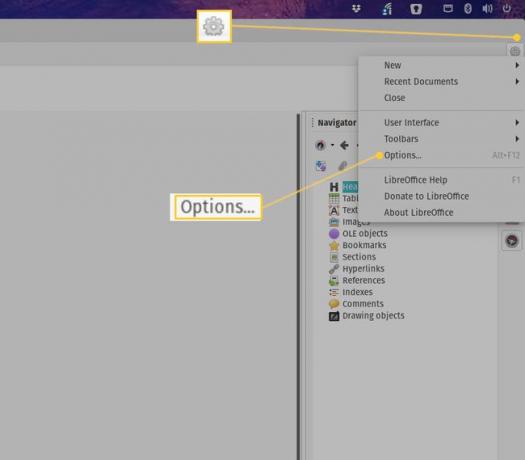
-
Dobbeltklikk i det resulterende vinduet Last inn/lagre og klikk deretter Generell.
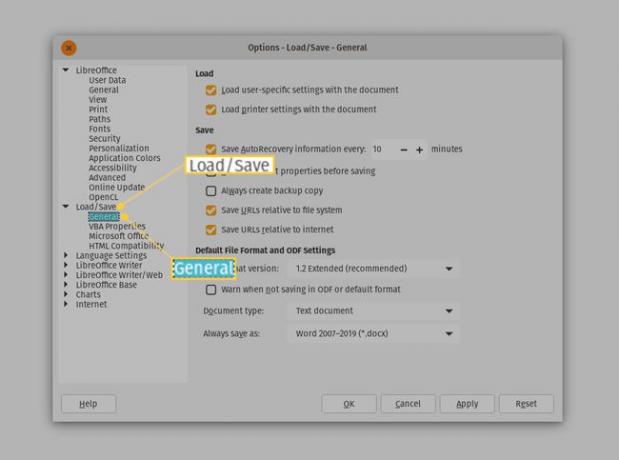
-
Plukke ut Tekstdokument fra rullegardinmenyen Dokumenttype og velg Word 2007–2019 (*.docx) fra Lagre alltid som fall ned.
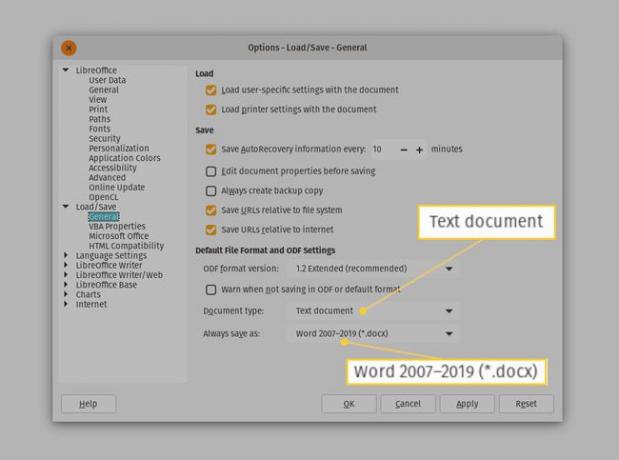
-
Plukke ut Regneark fra rullegardinmenyen Dokumenttype og velg Excel 2007-2019 (*.xlsx) fra Lagre alltid som fall ned.

-
Plukke ut Presentasjon fra rullegardinmenyen Dokumenttype og velg PowerPoint 2007-1019 (*.pptx) fra Lagre alltid som fall ned.

Klikk Søke om.
Klikk OK.
Hvis du bruker en eldre versjon av LibreOffice, klikk for å komme til Alternativer-vinduet Verktøy > Alternativer.
Når du klikker OK, vil Alternativer-vinduet bli avvist, og du er klar til å gå. Når du går for å lagre et nytt LibreOffice-dokument, vil du se at MS Office-formatet nå er standard.
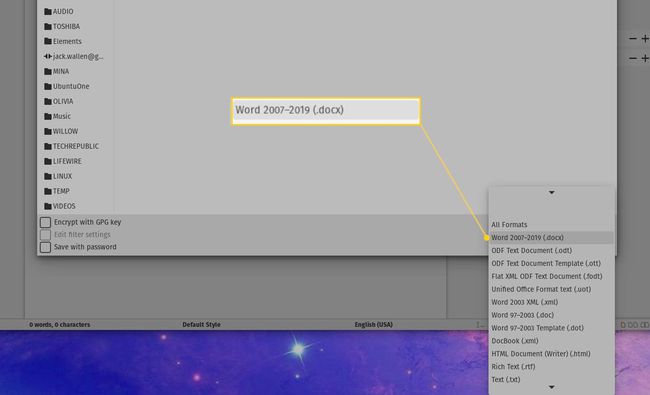
Du trenger ikke lenger bekymre deg for å bruke Lagre som-funksjonen i LibreOffice, siden dokumentene dine lagres automatisk i MS Office-formatene.
